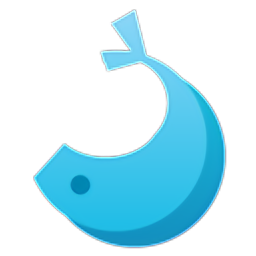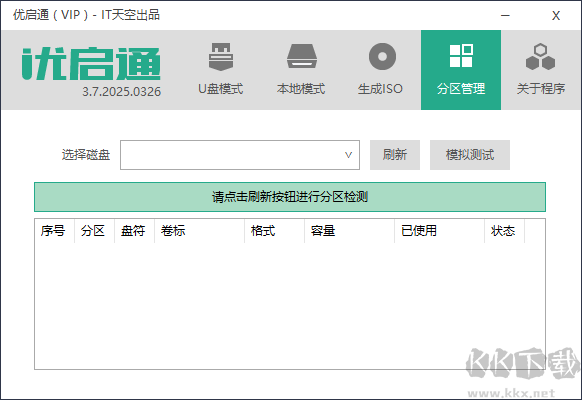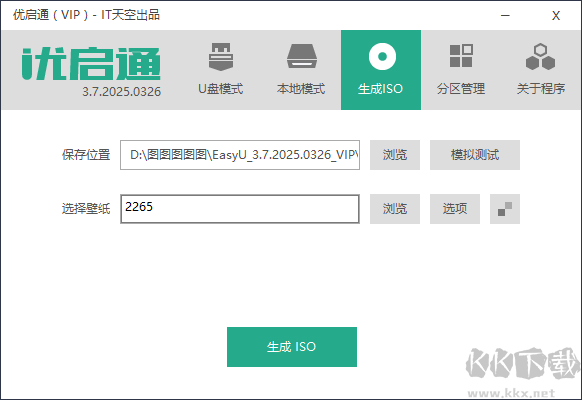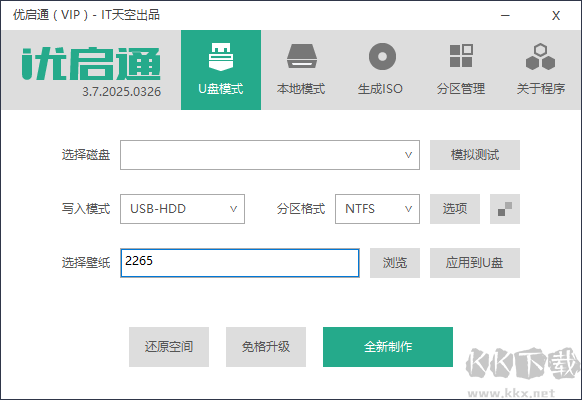优优启通easyu绿色版能帮你轻松制作u盘启动盘,此版本是超新的高级会员vip版,已解锁会员功能,使用更畅快。软件支持分区管理,不管是全新制作启动盘,还是还原U盘空间,操作都极为便捷。而且它是绿色免安装便携版,无需复杂安装步骤,解压后即点即用,节省你的时间与精力,让U盘启动盘制作变得简单高效,有需要的朋友赶紧安排上。
优启通easyu绿色版详细教程
1、制作 U 盘启动盘:以管理员身份运行 EasyU_v**.exe(绿色免安装),插入 U 盘 / 移动硬盘,点击 “全新制作”。
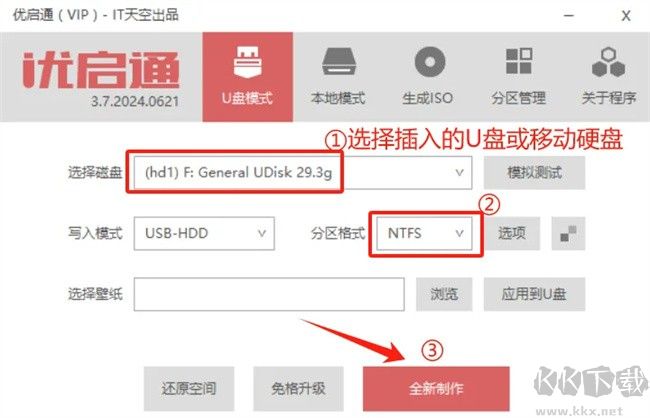
2、等待制作完成:U 盘启动盘制作需 10-20 分钟,期间保持电脑运行。
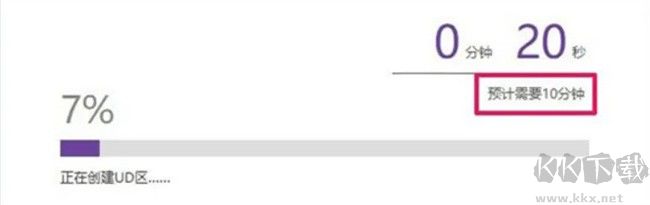
3、安全弹出设备:制作完毕后,在 “我的电脑” 右键选择 “弹出” U 盘。

4、BIOS 设置 U 盘启动:重启需重装系统的电脑,不停按 F2/Delete 键(不同厂家按键不同)进入 BIOS,设置 U 盘为启动项,保存后重启。
5、选择启动模式:重启后默认选择 Windows10/11 操作模式(正常情况无需手动选择)。
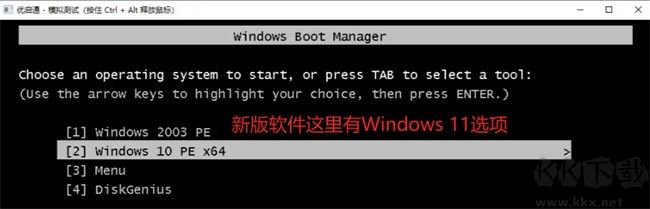
6、进入 PE 环境操作:进入 EasyU 优启通 VIP 版,准备进行分区和装机。
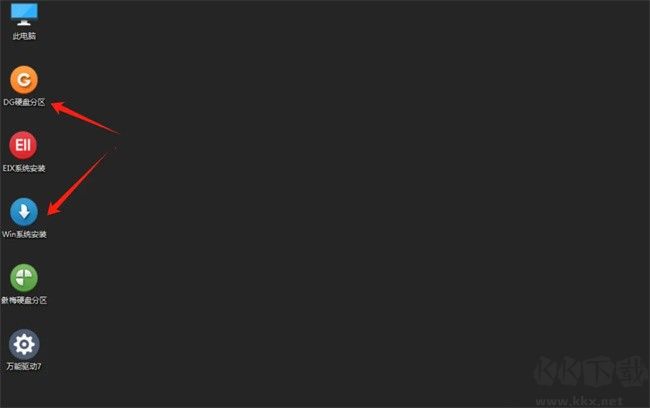
7、硬盘分区:双击硬盘分区工具,选择 NTFS 格式进行快速分区(具体方法可进一步查看教程)。
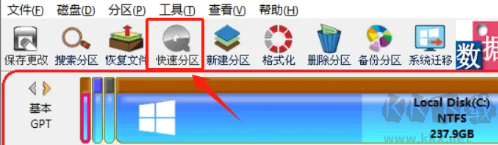
8、准备系统文件:将微软官方 Win10/Win11 系统、激活工具(如 Heu KMS Activator)及驱动软件下载后存入另一 U 盘 / 移动硬盘,插入目标电脑。
9、选择镜像安装:在工具栏左侧选系统镜像文件,右侧选安装路径(一般为 C 盘),点击 “一键恢复”。
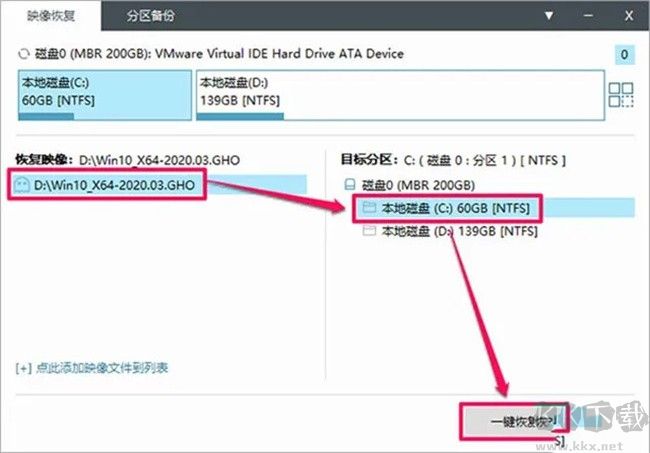
10、执行系统恢复:弹出窗口中去掉 “驱动调用” 勾选,其他默认,点击 “确认” 开始恢复。
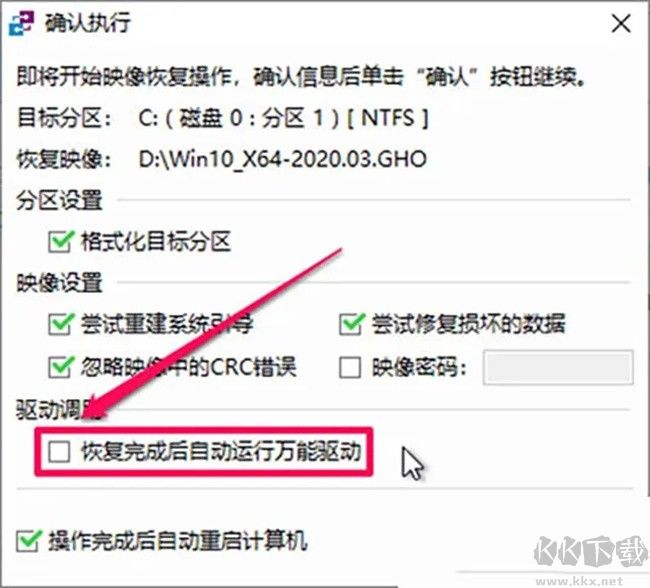
11、完成系统重装:系统恢复 100% 后自动重启,按安装界面提示完成后续操作。

优启通 easyu 绿色版特色
1、双区独立管理:PE 区与数据区分开,操作便捷;PE 分区在系统下自动隐藏,防病毒入侵。
2、简洁 PE 界面:桌面仅放置背景图标,设计美观,简化操作视觉干扰。
3、全面硬件支持:兼容 UEFI 和 BIOS 双启动模式,不同 PE 适配不同硬件,兼容性强。
4、易操作 UI 设计:一键式制作流程,告别繁琐;功能强大,满足快速装机等多种需求。
5、自研软件结合:整合多款自研工具,智能识别系统,支持自定义软件添加,提升装机效率。
优启通 easyu 绿色版适用场景
1、系统重装:快速制作启动盘,安装纯净版系统,减少捆绑软件。
2、数据恢复:在 PE 环境下找回丢失的文件或分区。
3、系统维护:修复系统故障,解决无法正常启动等问题。
4、硬件检测:检查硬盘、内存等硬件状态,排查设备问题。